ie6升级ie8之后打不开网页的解决方法
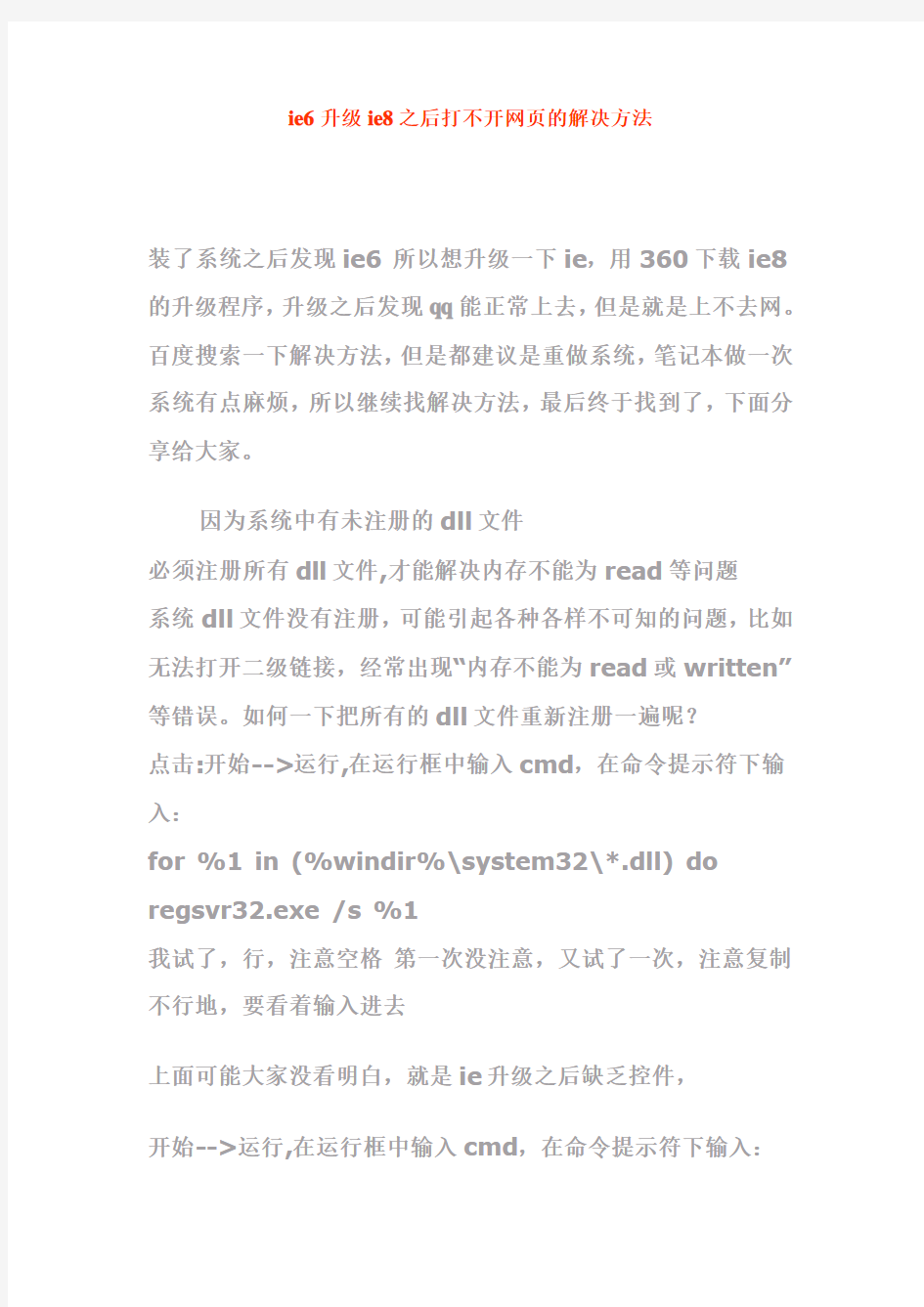
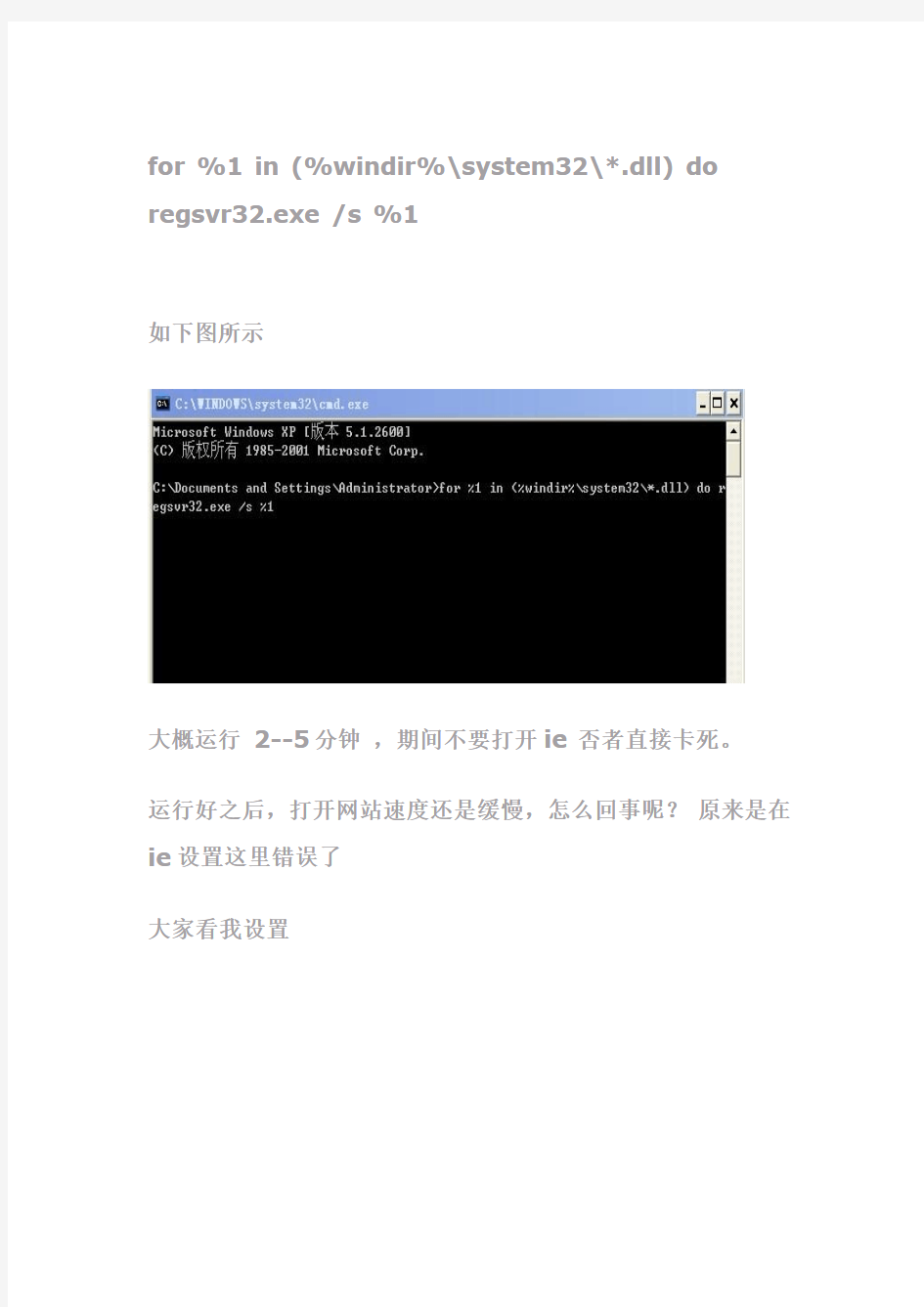
ie6升级ie8之后打不开网页的解决方法
装了系统之后发现ie6 所以想升级一下ie,用360下载ie8的升级程序,升级之后发现qq能正常上去,但是就是上不去网。百度搜索一下解决方法,但是都建议是重做系统,笔记本做一次系统有点麻烦,所以继续找解决方法,最后终于找到了,下面分享给大家。
因为系统中有未注册的dll文件
必须注册所有dll文件,才能解决内存不能为read等问题
系统dll文件没有注册,可能引起各种各样不可知的问题,比如无法打开二级链接,经常出现“内存不能为read或written”等错误。如何一下把所有的dll文件重新注册一遍呢?
点击:开始-->运行,在运行框中输入cmd,在命令提示符下输入:
for %1 in (%windir%\system32\*.dll) do
regsvr32.exe /s %1
我试了,行,注意空格第一次没注意,又试了一次,注意复制不行地,要看着输入进去
上面可能大家没看明白,就是ie升级之后缺乏控件,
开始-->运行,在运行框中输入cmd,在命令提示符下输入:
for %1 in (%windir%\system32\*.dll) do regsvr32.exe /s %1
如下图所示
大概运行2--5分钟,期间不要打开ie 否者直接卡死。
运行好之后,打开网站速度还是缓慢,怎么回事呢?原来是在ie设置这里错误了
大家看我设置
下一步
选择自定义级别--------》然后重置为选择
中--------------》点击重置-------------》确定大家不要以为这样就好了,
ie8的安全级别很高,基本都是服务器上用的
所以下面还要搞一下cookies
到这一步设置成功了,大家可以畅爽网络了,
怎样修复IE浏览器
1.清理多余的插件 ①安装太多的插件,将直接导致 Internet Explorer(IE)运行效率降低。 特别有些病毒、木马、恶意软件等更是喜欢利用IE插件来做文章。 ②建议使用《360安全卫士》、《瑞星卡卡安全助手》、《金山卫士》等 软件进行查杀、清理、修复。注意:不要只局限使用一款软件,多用几款或许有一款正好适合您。当然最好是在安全模式下进行。这样一般就可以解决病毒问题。 2.超链接无任何反应,IE无法打开,修复受损的IE模块 ①有时候IE无法打开或者IE无法打开新窗口了,表现为:在浏览网页过 程中,单击超链接无任何反应。问题的原因在于IE新窗口模块被损坏所致,解决的方法是单击“开始”-“运行”,依次运行: regsvr32 actxprxy.dll regsvr32 shdocvw.dll ②将上述两个DLL文件注册,然后重启系统。如果还不行,则需要继续执 行: regsvr32 mshtml.dll regsvr32 urlmon.dll regsvr32 msjava.dll regsvr32 browseui.dll regsvr32 oleaut32.dll regsvr32 shell32.dll 3.清理使用痕迹 ①方法1,软件。下载并安装《360安全卫士》或者《金山卫士》等软件, 然后使用其“清理使用痕迹”功能进行清理。 ②方法2,手工。“开始-运行”,输入 regedit,回车。 在弹出的注册表编辑窗口,单击左边的“我的电脑”,然后按键盘上的“F3”键。输入浏览记录里面的一条(注意文字要完全一致),然后点击“查找”。 找到后,对其点右键,选择“删除”。估计同类的记录都在一起,一并删除之。 然后继续按“F3”,直到找不到为止。 4.清除IE缓存 ①打开IE,在“工具”菜单上,单击“Internet 选项”。 ②在弹出窗口中,单击“常规”选项卡,在“Internet临时文件”下。 单击“删除文件”。 ③然后在弹出窗口中,钩选“删除所有脱机文件”。单击“确定”。 ④单击“删除Cookies”。单击“确定”。 ⑤在“历史记录”下,单击“清除历史记录”,然后单击“是”。单击“确 定”。
浏览器兼容性问题及解决方案
浏览器兼容新问题 W3C对标准的推进,Firefox,Chrome,Safari,Opera的出现,结束了IE雄霸天下的日子。 然而,这对开发者来说,是好事,也是坏事。 说它是好事,是因为浏览器厂商为了取得更多的市场份额,会促使各浏览器更符合W3C标准,而得到更好的兼容性,并且,不同浏览器的扩展功能(例如-moz,-webkit开头的样式),对W3C标准也是个推进;说它是坏事,因为,多个浏览器同时存在,这些浏览器在处理一个相同的页面时,表现有时会有差异。这种差异可能很小,甚至不会被注意到;也可能很大,甚至造成在某个浏览器下无法正常浏览。我们把引起这些差异的问题统称为“浏览器兼容性问题”。而正是这些“浏览器兼容性问题”,无形中给我们的开发增加了不少难度。 从浏览器内核的角度来看,浏览器兼容性问题可分为以下三类: 1. 渲染相关:和样式相关的问题,即体现在布局效果上的问题。 2. 脚本相关:和脚本相关的问题,包括JavaScript和DOM、BOM方面的问题。对于某些浏览器的功能方面的特性,也属于这一类。 3. 其他类别:除以上两类问题外的功能性问题,一般是浏览器自身提供的功能,在内核层之上的。 例如下面的页面,是一个渲染相关的问题: 在各个浏览器中都表现的不同,这就属于兼容性问题。 造成浏览器兼容性问题的根本原因就是浏览器各浏览器使用了不同的内核,并且它们处理同一件事情的时候思路不同。 现今常见的浏览器及其排版引擎(又称渲染引擎)及脚本引擎,如下:
而造成浏览器兼容性问题的常见原因则是设计师写出了不规范的代码,不规范的代码会使不兼容现象更加突出。 例如: 不规则的嵌套: DIV 中直接嵌套LI 元素是不合标准的,LI 应该处于UL 内。此类问题常见的还有P 中嵌套DIV,TABLE等元素。 不规范的DOM接口和属性设置: 总之,人为的原因也占很大一部分。而人为造成兼容性问题的原因,除了粗心之外,大都源于浏览器bug 的存在,和开发者对标准的不了解。 比如,如果要做一个功能,功能是想让鼠标悬停在IMG 元素上方时,可以出现提示信息,经常针对IE 做开发的人,可能会使用IMG 元素的“alt” 属性,但其他浏览器中就是不给…alt? 属性面子。因为W3C 标准中规定要去做这件事的属性是”title“,大多浏览器符合标准,IE 不符合,这是IE 浏览器内核的问题;开发者不知道”title“ 才是正解,不遵循标准去写代码,是开发者的问题。所以,一个问题分两半,浏览器和开发者都有责任。 既然都有责任,就都有义务去解决兼容性问题。那么,从浏览器的角度来讲,它的厂商应该修复浏览器的bug和不合标准的地方,当某一天IE 的”alt“ 不能用于提示了,还有人用这个错误的属性去显示提示么?从开发者角度来讲,多了解标准,了解浏览器兼容性问题,就可以在开发的过程中,有效的避开兼容性问题,让你的页面在所有浏览器中畅通无阻。 废话少说,下面就讲讲如何有效的避免一些兼容性问题。 J AVA S CRIPT (4)
快速修复浏览器方案
快速修复浏览器方案 (鉴于系统环境不同→请活学活用以下方法→根据具体情况决定做哪些→并非都做到) 1、打开浏览器,点“工具”→“管理加载项”那里禁用所有可疑插件,或者你能准确知道没问题的保留。然后→工具→INTERNET选项→常规页面→删除cookies→删除文件→钩选删除所有脱机内容→确定→设置使用的磁盘空间为:8MB或以下(我自己使用1MB)→确定→清除历史纪录→网页保存在历史记录中的天数:3以下→应用确定(我自己使用的设置是0天)。 2、还原浏览器高级设置默认值:工具→INTERNET选项→高级→还原默认设置。 3、恢复默认浏览器的方法“工具”→Internet选项→程序→最下面有个“检查Internet Explorer是否为默认的浏览器”把前面的钩选上,确定。 4、设置主页:“工具”→Internet选项→常规→可以更改主页地址→键入你喜欢的常用网址→应用。 5、如果浏览器中毒就使用卡卡助手4.0版本修复,然后做插件免疫:全部钩选→免疫。然后→全部去掉钩选→找到“必备”一项,把能用到的插件重新钩选→取消免疫。能用到的就是FLASH和几种播放器的,其余的不要取消免疫。完成所有操作以后,你的浏览器就不会出问题了。 6、运行→regedit→进入注册表, 在→ HKEY_LOCAL_MACHINE\SOFTWARE\Microsoft\Windows\CurrentVersion\Explorer \ShellExecuteHooks 这个位置有一个正常的键值{AEB6717E-7E19-11d0-97EE-00C04FD91972}, 将其他的删除(默认项也保留无法删除)。 7、检查你的浏览器是否被某种(游戏或其它)安装程序恶意附加了某种插件→卸载清理掉它。 8、HOSTS文件被修改常常会导致类似问题:文件位置 C:\WINDOWS\system32\drivers\etc 把hosts用记事本打开,内容清空,只保留127.0.0.1 localhost 这一个条目关闭保存。 9、(情况较严重,上面方法不能解决时使用)开始→运行→CMD→窗口内粘贴如下命令:
浏览器异常的解决部分办法
浏览器异常的解决部分办法 这里有很多Regsvr32命令,看了后就明白了Regsvr32命令修复系统故障实例使用过activex的人都知道,activex不注册是不能够被系统识别和使用的,一般安装程序都会自动地把它所使用的activex控件注册,但如果你拿到的一个控件需要手动注册怎么办呢?如果修改注册表那就太麻烦了,在windows的system文件夹下有一个regsvr32.exe的程序,它就是windows自带的activex 注册和反注册工具。 2000系统的regsvr32.exe在winnt\system32文件夹下; WInXP系统的regsvr32.exe在windows\system32文件夹下 regsvr32的用法为: "regsvr32 [/s] [/n] [/i(:cmdline)] dllname”。其中dllname为activex控件文件名,建议在安装前拷贝到system文件夹下。 参数有如下意义: /u——反注册控件 /s——不管注册成功与否,均不显示提示框 /c——控制台输出 /i——跳过控件的选项进行安装(与注册不同) /n——不注册控件,此选项必须与/i选项一起使用 执行该命令的方法: 1、可以在“开始”--“运行”,调出运行的对话框,也可以使用Win+R热键,然后直接在输入栏输入即可 2、在开始--运行输入cmd,调出…命令提示符?窗口,然后再执行regsvr32命令。 二、Regsvr32错误消息的说明 当使用Regsvr32.exe 时,它会尝试加载该组件并调用它的DLLSelfRegister 函数。如果此尝试成功,Regsvr32.exe 会显示一个指示成功的对话框。如果此尝试失败,Regsvr32.exe 会返回一条错误消息,其中可能会包括一个Win32 错误代码。 以下列表介绍了RegSvr32 错误消息和可能的原因。 Unrecognized flag:/invalid_flag 键入的标志或开关组合无效(请参阅本文中的“Regsvr32.exe 的用法”一节)。No DLL name specified.
彻底修复 IE 的自动完成
彻底修复 IE 的“自动完成”功能 一、故障现象: 我习惯用XP,而且是Ghost版的,很好用!但是,有时候系统的IE中“自动完成”功能不能使用,任凭我怎么折腾都不出来,下面先介绍我具体的折腾方法,当然你也可以试试,如果你的系统病的不重的话用这两着就差不多好了,也许! 二、初步处理: 1.首先确认:[工具]->[Internet选项]->[内容]->[自动完成]->将四个选项都打勾,并且把下面的“清除表单”和“清楚密码”都点一击,然后点完成。 2.再次确认:开始运行输入gpedit.msc打开组策略,找到用户配置-管理模板-Windows 组件-Internet Exporer,将“禁用表单的自动完成功能” 这一项改成未配置。 组策略打开时如下图:
请注意:有的系统中组策略编辑文件被去掉了,特别是一些Ghost版的系统中会有这样做法。 三、彻底解决: 1. 运行注册表编辑器regedit 2. 找到下面的注册表项:HKEY_CURRENT_USER\Software\Microsoft\Protected Storage System Provider 3. 在右键菜单上,单击权限。 4. 单击高级按钮,. 选中“从父项继承那些......”和“用在此显示的......”复选框。 5. 单击确定,然后在提示您是否继续操作时单击是。 6. 点击展开Protected Storage System Provider 项,单击其下面相关的子项文件夹,在子项文件夹上右击后选择“删除”,然后在警告消息对话框中单击是。 注意: a. 你看到的子项文件夹和这个形式相似: S-1-5-21-124525095-708259637-1543119021-16701,可能略有不同,属正常现象。 b. 对于您的每一个身份标识(多人多个帐户用一台机器),在Protected Storage System Provider 项下都可能有一个子项。若要在所有身份标识中解决此问题,您必须删除Protected Storage System Provider 项下的所有用户子项文件夹。 7、退出后重启一下电脑,问题解决。
Win 7 IE浏览器修复
在很多时候,用户使用IE上网时,IE浏览器会出现短暂性的假死,如果严重一点的话,只能强制关闭IE浏览器。对于经常计算机裸奔的用户,很可能IE浏览器就受到了有害木马程序的劫持。目前甚至在Windows 7系统中也不会例外。 为了解决这些有害程序的侵入而导致的IE浏览器的故障,我们总结了两个长驱直入的方法,能直捣黄龙将有害侵害剿灭。 处理方式一:如果您的系统是Windows vista\Windows 7 修复方法 先Windows 7功能键win+r,打开运行程序,并输入:regedit 运行regedit 找到: 计算机\HKEY_CURRENT_USER\SOFTWARE\MICROSOFT\WINDOWS\currentversion\Explorer\Fil eExts\.lnk
regedit 你会发现有openwithlist 和openwithprogids 两项,如果有其他的选项将其删除(如上图所示) 再将openwithlist内的除默认以外的所有键值都删除。将openwithprogids内的除默认和lnkfile以外的所有键值都删除。保存退出即可。 处理方式二:打开注册表,找到HKEY_USERS\S-1-5-21-3018251054-2002470566-3220277462-1000\Software\Microsoft\Wind ows\CurrentV ersion\Explorer\FileExts\.lnk\UserChoice
新建项 右侧的Progid键值Applications\\notepad.exe正是记事本,右键将其删除却提示错误不能删除,于是只得将UserChoice这项删除,再右键点击 HKEY_USERS\S-1-5-21-3018251054-2002470566-3220277462-1000\Software\Microsoft\Wind ows\CurrentV ersion\Explorer\FileExts\.lnk
恢复桌面ie浏览器图标方案
恢复桌面ie浏览器图标方案 方法一:控制面板->Internet选项->高级->勾上“在桌面显示Internet Explorer”->确定 这是很早的一种方法,适用于IE5.5及之前的版本,而现在大部分用户都在使用IE6.0及更高的版本了,所以现在这个方法基本没什么用处。 方法二:桌面点击右键->属性->桌面->自定义桌面->勾上“Internet Explorer”->确定 这是一个很普遍也很常用的方法,适用于大多数人现在使用的环境,WindowsSP2,IE6.0的情况,不过当用户升级到IE7.0后,原本那个“Internet Explorer”勾选框就给空了出来,被去掉了,不能用鼠标进行选择了。 方法三:桌面点击右键->属性->桌面->自定义桌面->在键盘上按一次“i”键(或者ALT+I)->确定 这个方法适用于除Vista之外所有情况。此方法很巧妙,归避了因为升级到IE7.0而消失的“Internet Explorer”勾选框,其实那个去掉的“Internet Explorer”勾选框仍然在那里,只是用户看不见而已,微软仍然保留了焦点,按“i”的作用就是让焦点聚到“Internet Explorer”勾选框上(虽然看不见),作用相当于用鼠标点击“Internet Explorer”勾选框,效果一样。 方法四:在任意一个文件夹里新建一个文件夹,然后把这个新文件夹重命名为“Internet Explorer.{871C5380-42A0-1069-A2EA-08002B30309D}”(引
号内的部分),最后把命名后的文件夹拖到桌面,IE图标就会重新显示出来了。 这个方法相对麻烦一些,也不利于初级电脑用户操作,所以不推荐采用。 方法五:右键点击我的电脑->资源管理器->在窗口左侧选择“桌面”->把这里的IE图标拖到桌面上即可。 这是一个很不错的方法,操作也很简便,适用于除Vista之外任何版本的Windows操作系统和任何版本的IE浏览器。虽然这里的桌面内容和真正的桌面内容是一样的,不过资源管理器里桌面上的系统图标是删不掉的,比如“我的文档”、“我的电脑”,当你删除之后,刷新一下,图标即刻又会出现。所以我认为这种方法是最可靠的,建议大家采用。 方法六:注册表创建 经过不断的尝试和查找资料,在DOS下找回IE图标,覆盖shell32.dll找回IE图标...最终,找到了正确的方法,请按以下方法进行,一定可以: 打开记事本,复制以下内容: 以下内容为程序代码 Windows Registry Editor Version 5.00 [HKEY_CLASSES_ROOT\CLSID\{B416D21B-3B22-B6D4-BBD3-BBD452DB3D5B}] @="Internet Explorer" "InfoTip"="@C:\\WINDOWS\\system32\\zh-CN\\ieframe.dll.mui,-881" "LocalizedString"="@C:\\WINDOWS\\system32\\zh-CN\\ieframe.dll.mui,-880"
浏览器兼容性解决方案
所有浏览器通用 height: 100px; IE6 专用 _height: 100px; IE6 专用 *height: 100px; IE7 专用 *+height: 100px; IE7、FF 共用 height: 100px !important; 什么是浏览器兼容:当我们使用不同的浏览器(Firefox IE7 IE6)访问同一个网站,或者页面的时候,会出现一些不兼容的问题,在这种浏览器下显示正常,在另一种下就乱了,我们在编写CSS的时候会很恼火,刚修复了这个浏览器的问题,结果另外一个浏览器却出了新问题。好吧,我服了行吧,那我就利用你们的不兼容各写一段css,让他们各执行各的,呵呵。 一、!important (功能有限) 随着IE7对!important的支持, !important 方法现在只针对IE6的兼容.(注意写法.记得该声明位置需要提前.) 例如: #example { width: 100px !important; /* IE7+FF */ width: 200px; /* IE6 */ }
二、CSS HACK的方法(新手可以看看,高手就当路过吧) 首先需要知道的是: 所有浏览器通用 height: 100px; IE6 专用 _height: 100px; IE7 专用 *+height: 100px; IE6、IE7 共用 *height: 100px; IE7、FF 共用 height: 100px !important; 例如: #example { height:100px; } /* FF */ * html #example { height:200px; } /* IE6 */ *+html #example { height:300px; } /* IE7 */ 下面的这种方法比较简单 举几个例子: 1、IE6 - IE7+FF #example { height:100px; /* FF+IE7 */ _height:200px; /* IE6 */ } 其实这个用上面说的第一种方法也可以 #example { height:100px !important; /* FF+IE7 */ height:200px; /* IE6 */ } 2、IE6+IE7 - FF #example { height:100px; /* FF */ *height:200px; /* IE6+IE7 */ } 3、IE6+FF - IE7 #example { height:100px; /* IE6+FF */
IE浏览器防护和修复全攻略
IE浏览器防护和修复全攻略 2008-06-11 16:35 互联网上陷阱越来越多,一不小心您就可能深陷其中,作为最流行的浏览器软件,IE也成为互联网陷阱做手脚的一部分。 一些恶意网站、免费或者共享软件、垃圾邮件为了宣传自己或者其他目的,以诱人图片或点击后有奖为诱饵,欺骗用户点击网页上隐藏的恶意程序,从而修改你的注册表,把你的IE篡改得面目全非。 它们经常强行篡改你的IE首页、标题栏等内容,或者将它们的链接强行添加到历史浏览记录中而且无法删除,甚至使相关按钮变灰,使你无法修复。目前这种恶意篡改IE之风愈演愈烈,轻则 逼迫用户访问他们不想访问的网站,重则在系统中驻留木马等恶意程序,造成系统运行缓慢,其危害程度已超过一般的病毒和黑客行为。本专题将搜集整理系列技巧,帮助用户更好对IE进行防护,并免被恶意篡改,同时也提供了系列IE 被IE篡改后的恢复工具和技巧,帮助用户拥有一个健康、清洁的IE。 一、禁止通过IE修改你的注册表 恶意网页可以利用JavaScript脚本语言来修改你的注册表设置,因此只要你在IE中禁用了JavaScript,即可防止你的注册表被修改,但这样做会影响你浏览某些网站,所以建议你在IE的设置中将脚本设为“提示”,在IE中单击“工具/Internet选项/安全”,选中“Internet”,点击“自定义级别”,在弹出的窗口中选择“安全级-高”,将脚本都设为“提示”。 如果你的系统是Windows XP/2000,你可以单击“开始/设置/控制面板/管理工具/服务”,禁用Remote Registry Service服务,这样即可禁止通过IE 修改你的注册表;另外,你也可以使用Norton AntiVirus杀毒软件来禁止通过
IE浏览器崩溃的快速处理方法
IE是大部分计算机用户上网所使用的浏览器,因此也成为各种病毒、恶意程序所攻击的对象。这里介绍一些简单有效的IE遭破坏后的自我修复方法: 1、IE插件遭恶意破坏 网上有报道称在正常关机之后,再次开机,Windows XP系统却不能正常启动。WindowsXP系统开机后,在启动列表中无论是选择正常或者安全模式启动,均无法正常进入系统,而且机器随后自动重启,如此循环,使用系统修复等措施也无法启动系统。后经分析发现了影响系统无法启动的文件“CnsMinKP.sys”。 CnsMinKP.sys 并不是windows提供的系统文件,而是一个第三方的驱动文件,在文件的属性里有某互联网公司的相关信息。驱动程序一般都是在系统的最底层工作,如果出现问题极其容易引起系统的不稳定。提醒用户:此次现象还并不是病毒行为,也不会传染。如果系统出现此症状,不用惊慌,您的系统没有被完全损坏,请采用以下解决方案可以修复系统:如果您的电脑存在双系统,请登录正常的系统,删除%systemroot%system32driversCnsMinKP.sys文件即可;如果您的电脑不存在双系统,请采用以下方法:使用系统启动光盘引导系统,并删除系统文件夹中
的以下文件 %systemroot%system32driversCnsMinKP.sys 2、IE6窗口不停地打开,直到最后死机 上网不久,IE6窗口就不停地打开,直到最后系统内存占用过多而死机。这是由于你浏览网页时,中了脚本病毒的缘故。脚本病毒的执行离不开WSH(全称“Windows Scripting Host”),需要调用WScript.exe程序,该程序位于Windows所在的文件夹下,由于绝大多数普通用户不会使用它,因此你可以卸载之,这样来防止此类病毒的侵扰。 修复方法:在Windows 98中,单击“开始/设置/控制面板”,点击“添加/删除程序”,选择“Windows安装程序”;然后双击其中的“附件”选项,在弹出的窗口中,不勾选“Windows Scripting Host”项,最后两次点击“确定”将其卸载。 在Windows XP/2000中,单击“开始/搜索/文件或文件夹”,在系统目录(C:WINDOWSsystem32)下,查找WScript.exe文件,将之删除。 3、IE的主页设置被屏蔽锁定 恶意网页还可以通过修改你的注册表,锁定IE的主页设置项,使IE主页设置的许多选项变灰色、按扭不可用,禁止用户更改回来。
最简单的修复IE浏览器的方法
最简单的修复IE浏览器的方法:注册表重新注册DLL 作者:admin 时间:2010-8-25 1:10:27 浏览:1060 o o IE损坏,有修复技巧 我们在使用IE浏览器的过程中,有时候会遇到一些意想不到的事情,那就是突然IE 失效了,或者明显不正常了。例如,点击链接但没有反应;在开始菜单的运行对话空中输入URL,但不能弹出IE窗口。 遇到这种问题,多数人是重装IE了,但是有时候问题并非严重到要重装的地步,有时候有的问题,只需要一点点的技巧即可修复。 修复IE方法:重新注册DLL IE的许多这类问题多出在IE所支持的非注册的动态链接库(DLL)(如browseui.dll,urlmon.dll,isetup.dll)上。有时也是因为有恶意程序发生,如spyware,这使得DLL非注册化从而入侵IE的部分功能。而有时也是因为偶然情况。 无论什么原因,解决方法都是重新注册DLL,既可通过REGSVR32命令手动注册,也可重新安装IE。重新安装IE可解决该问题,这是因为所有相关的DLL都是通过应用程序的安装者重新注册的,但手动注册通常比整个安装要方便。 出于解决该问题的考虑,微软在Windows XP Server 2的IE版本中作出修改,让所有的IE DLL可以被重新注册。可在任何命令提示符后输入: "%ProgramFiles%\Internet Explorer\iexplore.exe"/rereg文章由卡卡网站测速平台搜集整理,如有侵权,请与我们联系,我们立即删除。
特别要注意这里的引号,因为它描述的是可执行的路径名。文章由卡卡网速测试平台搜集整理,如有侵权,请与我们联系,我们立即删除。 不过,这种方法只针对Windows XP Service Pack 2,对于Windows的其他版本并不适用。如果使用的是Windows其他版本,那只好重装了。当然,你也可以尝试使用一些IE修复工具。文章由卡卡网速测试平台搜
如何修复IE浏览器(全)
清理多余的插件 ①安装太多的插件,将直接导致Internet Explorer(IE)运行效率降低。特别有些病毒、木马、恶意软件等更是喜欢利用IE插件来做文章。 ②建议使用《360安全卫士》、《瑞星卡卡安全助手》、《金山卫士》等软件进行查杀、清理、修复。注意:不要只局限使用一款软件,多用几款或许有一款正好适合您。当然最好是在安全模式下进行。这样一般就可以解决病毒问题。 超链接无任何反应,IE无法打开,修复受损的IE模块 ①有时候IE无法打开或者IE无法打开新窗口了,表现为:在浏览网页过程中,单击超链接无任何反应。问题的原因在于IE新窗口模块被损坏所致,解决的方法是单击“开始”-“运行”,依次运行:regsvr32 actxprxy.dll regsvr32 shdocvw.dll ②将上述两个DLL文件注册,然后重启系统。如果还不行,则需要继续执行: regsvr32 mshtml.dll regsvr32 urlmon.dll regsvr32 msjava.dll regsvr32 browseui.dll regsvr32 oleaut32.dll regsvr32 shell32.dll 清理使用痕迹 ①方法1,软件。下载并安装《360安全卫士》或者《金山卫士》等软件,然后使用其“清理使用痕迹”功能进行清理。 ②方法2,手工。“开始-运行”,输入regedit,回车。 在弹出的注册表编辑窗口,单击左边的“我的电脑”,然后按键盘上的“F3”键。输入浏览记录里面的一条(注意文字要完全一致),然后点击“查找”。 找到后,对其点右键,选择“删除”。估计同类的记录都在一起,一并删除之。 然后继续按“F3”,直到找不到为止。 清除IE缓存 ①打开IE,在“工具”菜单上,单击“Internet 选项”。 ②在弹出窗口中,单击“常规”选项卡,在“Internet临时文件”下。单击“删除文件”。 ③然后在弹出窗口中,钩选“删除所有脱机文件”。单击“确定”。 ④单击“删除Cookies”。单击“确定”。 ⑤在“历史记录”下,单击“清除历史记录”,然后单击“是”。单击“确定”。 删除表单的两种方法 ……§1,清除Cookies。
最全整理浏览器兼容性问题与解决方案
常见浏览器兼容性问题与解决方案 所谓的浏览器兼容性问题,是指因为不同的浏览器对同一段代码有不同的解析,造成页面显示效果不统一的情况。在大多数情况下,我们的需求是,无论用户用什么浏览器来查看我们的网站或者登陆我们的系统,都应该是统一的显示效果。所以浏览器的兼容性问题是前端开发人员经常会碰到和必须要解决的问题。 在学习浏览器兼容性之前,我想把前端开发人员划分为两类: 第一类是精确按照设计图开发的前端开发人员,可以说是精确到1px的,他们很容易就会发现设计图的不足,并且在很少的情况下会碰到浏览器的兼容性问题,而这些问题往往都死浏览器的bug,并且他们制作的页面后期易维护,代码重用问题少,可以说是比较牢固放心的代码。 第二类是基本按照设计图来开发的前端开发人员,很多细枝末节差距很大,不如间距,行高,图片位置等等经常会差几px。某种效果的实现也是反复调试得到,具体为什么出现这种效果还模模糊糊,整体布局十分脆弱。稍有改动就乱七八糟。代码为什么这么写还不知所以然。这类开发人员往往经常为兼容性问题所困。修改好了这个浏览器又乱了另一个浏览器。改来改去也毫无头绪。其实他们碰到的兼容性问题大部分不应该归咎于浏览器,而是他们的技术本身了。 文章主要针对的是第一类,严谨型的开发人员,因此这里主要从浏览器解析差异的角度来分析兼容性问题。 浏览器兼容问题一:不同浏览器的标签默认的外补丁和内补丁不同 问题症状:随便写几个标签,不加样式控制的情况下,各自的margin 和padding 差异较大。 碰到频率:100% 解决方案:CSS里* 备注:这个是最常见的也是最易解决的一个浏览器兼容性问题,几乎所有的CSS 文件开头都会用通配符*来设置各个标签的内外补丁是0。 浏览器兼容问题二:块属性标签float后,又有横行的margin情况下,在IE6显示margin比设置的大 问题症状:常见症状是IE6中后面的一块被顶到下一行 碰到频率:90%(稍微复杂点的页面都会碰到,float布局最常见的浏览器兼容问题) 解决方案:在float的标签样式控制中加入display:inline;将其转化为行内属性
最新整理浏览器被破坏的修复方法步骤
浏览器被破坏的修复方法步骤 很多时候由于我们操作不当或者浏览了一些安全 未知的网页,就有可能导致浏览器破坏,需要修复,那么出现这种问题要怎么解决呢?接下来一起来看修复i e 浏览器的方法。 方法步骤 1、首先打开浏览器,然后点击工具栏文件,在弹出的菜单中选择i n t e r n e t选项,点击打开。 2、然后i n t e r n e t选项中,点击右上角的高级的选项卡,浏览器的重置按钮在这里。 3、切换到此选项卡后,下面有一个重置的按钮,如图所示,我们点击一此此按钮。 4、现在出现一个选项,是不是要把所有浏览器中所保存的密码缓存等信息一并删除,我们可以选定,以确保重置的准确性。点击开始重置按钮。 5、现在软件开始重置这些常用的设置了,等待重置完成,点击关闭按钮退出设置选项。 6、现在有一个提示说要重启浏览器才能完成重置,点击确定,然后关闭浏览器,再次打开,问题就会解决了。
7、如果问题比较严重了,通过这种重置的方法并不能使浏览器恢复正常,那就得还原高级设置了,还原高级设置后相当于i e浏览器重新安装了一遍,这样不管 是什么样的问题都可以解决,使浏览器回到最初的状态。 补充:浏览器常见问题分析 1.I E浏览器首次开机响应速度慢,需要数秒。搞定办法:I E下选择工具-i n t e r n e t选项-连接-局域网设置-取消自动检测。 2.I E9图片显示不正常或干脆不显示,尤其是Q Q 空间搞定办法:工具-i n t e r n e t选项-高级-加速图形- 运用软件而非G P U选择。 3.打开网页显示搞定方案:工具-i n t e r n e t选项-高级中关闭重新启动i e后即开。 4.下载完所需安全控件也无法运用各种网银,付款时识别不出u盾搞定方案:据提示下载银行安全控件并安装。插上u盾,拿建行为例:在开始菜单里-所有程 序-中国建设银行E路护航网银安全组件-网银盾管理工具打开后点击你的u盾并注册。然后重新启动浏览器(一定要完全退出再进)进入付款网页上方会显示是 否允许加载项,选择在所有站点允许。这时候可能还需
;修复ie为默认浏览器
;修复ie为默认浏览器 Windows Registry Editor Version 5.00 [HKEY_LOCAL_MACHINE\SOFTWARE\Classes\.htm] @="htmlfile" [HKEY_LOCAL_MACHINE\SOFTWARE\Classes\.html] @="htmlfile" [HKEY_LOCAL_MACHINE\SOFTWARE\Classes\.mht] @="mhtmlfile" [HKEY_LOCAL_MACHINE\SOFTWARE\Classes\.mhtm] @="htmlfile" [HKEY_LOCAL_MACHINE\SOFTWARE\Classes\.mhtml] @="mhtmlfile" [HKEY_LOCAL_MACHINE\SOFTWARE\Classes\.sht] @="htmlfile" [HKEY_LOCAL_MACHINE\SOFTWARE\Classes\.shtm] @="htmlfile" [HKEY_LOCAL_MACHINE\SOFTWARE\Classes\.shtml] @="htmlfile" [HKEY_LOCAL_MACHINE\SOFTWARE\Classes\.xht] @="htmlfile" [HKEY_LOCAL_MACHINE\SOFTWARE\Classes\.xhtm] @="htmlfile" [HKEY_LOCAL_MACHINE\SOFTWARE\Classes\.xhtml] @="htmlfile" [HKEY_LOCAL_MACHINE\SOFTWARE\Classes\CLSID\{0002DF01-0000-0000-C000-00000 0000046}\LocalServer32] @="C:\\Program Files\\internet explorer\\iexplore.exe" [HKEY_LOCAL_MACHINE\SOFTWARE\Classes\file\DefaultIcon] @="C:\\Program Files\\internet explorer\\iexplore.exe,1" [HKEY_LOCAL_MACHINE\SOFTWARE\Classes\file\shell] @="open" [HKEY_LOCAL_MACHINE\SOFTWARE\Classes\file\shell\open\command] @="\"C:\\Program Files\\internet explorer\\iexplore.exe\" \"%1\""
ie内核修复首页内容缺失修复方案.doc
IE内核修复首页内容缺失修复方案如果您的浏览器是360安全浏览器,请按以下操作进行修复;如果是其它浏览器,请先安装360安全浏览器后再进行修复。下载360安全浏览器 方法一:打开360安全浏览器,按键盘F1打开帮助,解决方案 ⑶T立即执行。 方法二(适用于IE9用户):IE内核出现问题,可能与麦咖啡杀毒软件误杀引起的(如果没有安装麦咖啡杀毒软件,直接从第二步开始)。修复方法:第一步:卸载麦咖啡(或迈克菲)杀毒软件。第二步:下载安装360安全卫士V8.1 beta版。点击下载360安全卫士V8.1 beta版第三步:安装完成后,打开360安全卫士-系统修复-电脑门诊-我的浏览器不能正常工作-选择我的浏览器不稳定,经常出现崩溃、报错、非法关闭等问题”下一步-按提示重置IE浏览器的web
设置-下一步-恢复后关闭 方法三(尝试版):如果这些方法没有解决,可能由于浏览器版本低 引起的,建议升级IE 浏览器至In ternet Explorer 8.0版。点击下载IE8 浏览器 或用下图的方法通过360软件管家升级到IE8. K U ■ h ■订齐 A % N 二薜 N 、卵离 L 1 -血 ■KRfcl” W R.HKHaa CM 也 U ., i*二討卡 3FO '丢旳调也潇UJW f it IfKlI^inSWrbSTT ircfejtWh i 4 钏阵 呱樽?*丄?■上 国 I 工X4
如何启用浏览器脚本支持? (1) IE 浏览器 方法一(适用于360浏览器):启用JavaScript 菜单栏中工具 中选择“ In ternet 选项”-安全”选项卡。选择“ In ternet (蓝色的小地 球)- >自定义级别”-找到脚本”下的活动脚本”进行启用和禁用。 L *聲rm 醴 弁毗「下工-软件訥 Frme :电斗此皆 血 0< .* *、Q 讯唯氏歐 ◎ 縈鶴晦爲/1鞘匡旳总碑?丑JT 弼了貴廣野 '曲我暑抉JR 柱枕畴 圧 & o ? 时蕨屜盘 芋筑幡翼 甲外《呼 就fg 更 功盂方主 ? 査淋杠 3SO 软件禅家
电脑技术-简单批处理命令就能紧急有效修复IE浏览器
简单批处理命令就能紧急有效修复IE浏览器 用简单的批处理命令文件就可以真正紧急有效修复IE浏览器,一直珍藏中。下面是代码: -----------------------开始(请勿粘贴此行)--------------------------- @echo off color 30 Title IE浏览器修复 echo. echo ***** IE浏览器修复***** echo 制作:36389232 echo. echo 本程序特点: echo 对一般IE浏览器出现的问题进行修复。 echo. echo 优点:修复更加准确,策略更加科学。 echo. echo 开始执行修复…… rundll32.exe advpack.dll /DelNodeRunDLL32 C:\\WINNT\\System32\\dacui.dll rundll32.exe advpack.dll /DelNodeRunDLL32 C:\\WINNT\\Catroot\\icatalog.mdb Regsvr32 URLMON.DLL /s Regsvr32 actxprxy.dll /s Regsvr32 shdocvw.dll /s regsvr32 oleaut32.dll /s regsvr32 setupwbv.dll /s regsvr32 wininet.dll /s regsvr32 comcat.dll /s regsvr32 shdoc401.dll /s regsvr32 shdoc401.dll /i /s regsvr32 asctrls.ocx /s regsvr32 oleaut32.dll /s regsvr32 shdocvw.dll /I /s regsvr32 shdocvw.dll /s regsvr32 browseui.dll /s regsvr32 browseui.dll /I /s regsvr32 msrating.dll /s regsvr32 mlang.dll /s regsvr32 hlink.dll /s regsvr32 mshtml.dll /s regsvr32 mshtmled.dll /s regsvr32 urlmon.dll /s regsvr32 plugin.ocx /s
浏览器异常的解决部分办法
浏览器异常的解决部分办法
浏览器异常的解决部分办法 这里有很多Regsvr32命令,看了后就明白了Regsvr32命令修复系统故障实例使用过activex的人都知道,activex不注册是不能够被系统识别和使用的,一般安装程序都会自动地把它所使用的activex控件注册,但如果你拿到的一个控件需要手动注册怎么办呢?如果修改注册表那就太麻烦了,在windows 的system文件夹下有一个regsvr32.exe的程序,它就是windows自带的activex注册和反注册工具。 2000系统的regsvr32.exe在winnt\system32文件夹下; WInXP系统的regsvr32.exe在windows\system32文件夹下 regsvr32的用法为: "regsvr32 [/s] [/n] [/i(:cmdline)] dllname”。其中dllname为activex控件文件名,建议在安装前拷贝到system文件夹下。 参数有如下意义: /u——反注册控件 /s——不管注册成功与否,均不显示提示框 /c——控制台输出 /i——跳过控件的选项进行安装(与注册不同) /n——不注册控件,此选项必须与/i选项一起使用 执行该命令的方法: 1、可以在“开始”--“运行”,调出运行的对话框,也可以使用Win+R热键,然后直接在输入栏输入即可 2、在开始--运行输入cmd,调出‘命令提示符’窗口,然后再执行regsvr32命令。 二、Regsvr32错误消息的说明 当使用Regsvr32.exe 时,它会尝试加载该组件并调用它的DLLSelfRegister 函数。如果此尝试成功,Regsvr32.exe 会显示一个指示成功的对话框。如果此尝试失败,Regsvr32.exe 会返回一条错误消息,其中可能会包括一个Win32 错误代码。 以下列表介绍了RegSvr32 错误消息和可能的原因。 Unrecognized flag:/invalid_flag 键入的标志或开关组合无效(请参阅本文中的“Regsvr32.exe 的用法”一节)。
